首先,下载JDK安装包,到官网http://www.oracle.com/technetwork/java/javase/downloads/index.html进行下载,点左边的Java Platform (JDK) 7u51进入下一个下载页面,
点左边的Accept License Agreement,接受许可协议,方能下载,由于我装的WIN7 64位系统,所以选对应的64位安装包,
 Windows x64 对应的 jdk-7u51-windows-x64.exe 下载,
Windows x64 对应的 jdk-7u51-windows-x64.exe 下载,
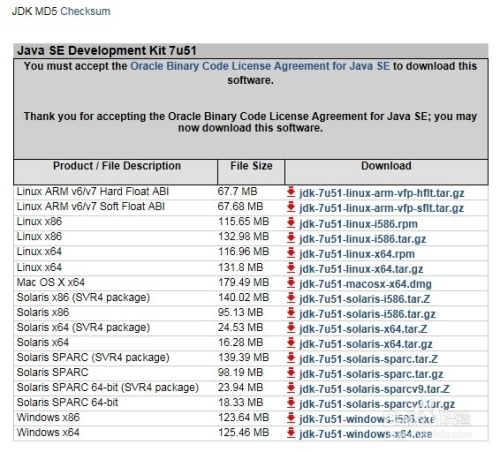
下载完安装,本人习惯把软件装到D盘,各位可根据自己习惯改存放位置,

安装好后便是配置JDK的环境变量,在桌面上计算机点右键选属性,或是开始菜单计算机上点右键选属性, 左边点
高级系统设置
,点下边的
环境变量
,
在新弹出窗口上,点系统变量区域下面的新建按钮,弹出新建窗口,变量名为JAVA_HOME,变量值填JDK安装的最终路径,我这里装的地址是D:\Program Files\Java\jdk1.7.0_51,所以填D:\Program Files\Java\jdk1.7.0_51,点确定完成,

下面需要设置
Path
变量,由于系统本身已经存在这个变量,所以无需新建,在原本基本上添加JDK相关的,找到Path变量双击编辑,由于每个值之间用
;
符号间断,所以先在末尾加上
;
(注意是英文格式的,不要输其他符号空格等),加上
;
符号后在末尾加入
%JAVA_HOME%\bin;%JAVA_HOME%\jre\bin
,点确定完成,

下面添加
CLASSPATH
变量,由于不存在,所以新建一个,变量名
CLASSPATH
,变量值
%JAVA_HOME%\lib\dt.jar;%JAVA_HOME%\lib\tools.jar
,首尾不带空格的,点确定完成,至此环境变量配置完成,点确定关掉环境变量配置窗口。

上面步骤完成后,下面验证下是否配置成功,点开始运行输入
cmd
打开命令行窗口,输入
java -version
,显示版本
1.7.0_51
,输入
javac -version
,也显示
1.7.0_51
,说明JDK安装及环境变量配置成功。










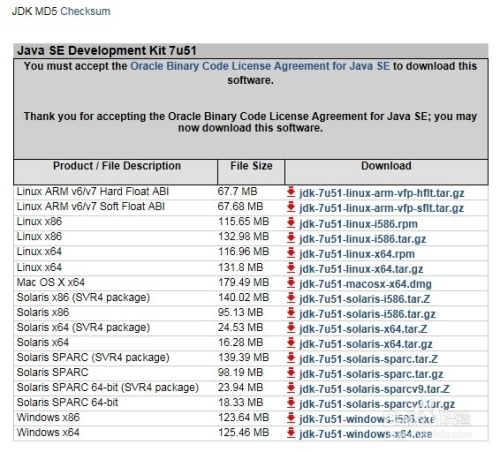





















 2万+
2万+











 被折叠的 条评论
为什么被折叠?
被折叠的 条评论
为什么被折叠?








